轻松学会:为Word文档添加炫酷艺术字转换效果
作者:佚名 来源:未知 时间:2024-12-06
Word文档作为办公软件中的佼佼者,在日常工作和学习中扮演着极其重要的角色。而为了让文档更加生动、美观,艺术字转换效果无疑是一个极佳的选择。它不仅能够提升文档的视觉效果,还能让文字信息更加突出,吸引读者的注意力。接下来,我们将从艺术字的基本概念、Word中文本转换为艺术字的步骤、艺术字样式的选择与调整、艺术字在文档中的应用场景,以及艺术字转换效果的一些高级技巧等多个维度,详细探讨如何在Word文档中设置艺术字转换效果。
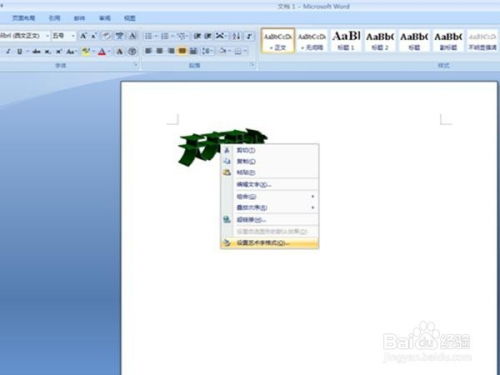
一、艺术字的基本概念
艺术字,顾名思义,是指通过特殊的设计手法,将普通的文字转换为具有独特风格和视觉冲击力的文字形式。艺术字广泛应用于广告设计、海报制作、书籍装帧以及各类宣传材料中,它能够以丰富的色彩、多样的形状和独特的字体风格,瞬间抓住人们的眼球。在Word文档中,艺术字同样可以发挥重要作用,使文档更加生动有趣。
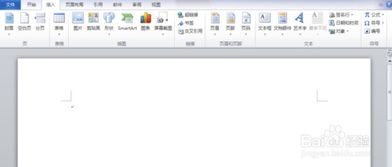
二、Word中文本转换为艺术字的步骤
要在Word文档中设置艺术字转换效果,首先需要了解如何将普通文本转换为艺术字。以下是详细步骤:
1. 打开Word文档:首先,启动Word软件并打开你需要编辑的文档。
2. 选择文本:在文档中找到你想要转换为艺术字的文本,用鼠标或键盘选中它。
3. 插入艺术字:在Word的菜单栏中,找到“插入”选项卡,点击它。在“插入”选项卡下,找到“文本”组,点击“艺术字”按钮。此时,会弹出一个艺术字样式列表,你可以根据自己的喜好选择合适的艺术字样式。
4. 编辑艺术字:点击选中的艺术字样式后,会弹出一个艺术字编辑框。在这个框中,你可以看到已经应用了艺术字效果的文本。你可以继续编辑这个文本,比如修改文字内容、调整字体大小、改变颜色等。
5. 调整艺术字位置和大小:编辑完艺术字后,你可以通过拖动艺术字编辑框的边角来调整其大小,也可以通过点击并拖动整个编辑框来改变艺术字的位置。
6. 设置艺术字格式:如果你想要对艺术字进行更详细的格式设置,比如调整文字间距、旋转文字方向或应用更多的文字效果,可以在艺术字编辑框上右击鼠标,选择“设置艺术字格式”选项。在弹出的对话框中,你可以找到各种格式设置选项,进行个性化的调整。
三、艺术字样式的选择与调整
Word提供了多种艺术字样式供用户选择,每种样式都有其独特的特点和风格。在选择艺术字样式时,你需要考虑文档的整体风格、主题以及你想要传达的信息。
1. 预览样式:在选择艺术字样式之前,你可以通过预览样式列表中的每一个选项来感受不同样式带来的视觉效果。预览可以帮助你快速找到最适合当前文档风格的样式。
2. 调整颜色:艺术字的颜色对于整体视觉效果至关重要。你可以通过艺术字编辑框上方的颜色选项来调整艺术字的颜色,使其与文档中的其他元素相协调。
3. 字体和字号:除了颜色之外,字体和字号也是影响艺术字视觉效果的重要因素。你可以通过艺术字编辑框中的字体和字号选项来调整艺术字的字体类型和大小。
4. 文字效果:Word还提供了丰富的文字效果选项,比如阴影、发光、映像和三维旋转等。这些效果可以使艺术字更加立体、生动。你可以通过“设置艺术字格式”对话框中的“文字效果”选项卡来应用这些效果。
四、艺术字在文档中的应用场景
艺术字在Word文档中的应用非常广泛,以下是一些常见的应用场景:
1. 标题和副标题:在文档的开头或各个章节的开头,使用艺术字来制作标题和副标题,可以立即吸引读者的注意力,增强文档的吸引力。
2. 重要信息突出:在文档中,如果有些信息需要特别突出,比如数据、结论或建议等,可以使用艺术字来强调这些信息。
3. 封面和目录:在制作文档的封面和目录时,艺术字同样可以发挥重要作用。通过艺术字来呈现文档的名称、作者和章节标题等信息,可以使封面和目录更加美观和易读。
4. 图形和文字结合:在Word文档中,你可以将艺术字与图形、图片等元素结合起来使用,创造出更加丰富的视觉效果。比如,你可以将艺术字嵌入到图片中,或者将艺术字作为图形的一部分进行排版。
五、艺术字转换效果的一些高级技巧
除了基本的艺术字设置之外,Word还提供了一些高级技巧来进一步提升艺术字的视觉效果。以下是一些实用的高级技巧:
1. 自定义艺术字形状:在“设置艺术字格式”对话框中,你可以找到“形状”选项。通过这个选项,你可以将艺术字转换为各种自定义的形状,比如圆形、矩形、三角形等。这可以使艺术字更加符合你的设计需求。
2. 使用渐变填充:在“设置艺术字格式”对话框中,你还可以找到“填充”选项。通过这个选项,你可以为艺术字应用渐变填充效果。渐变填充可以使艺术字的颜色更加丰富和立体,增强视觉效果。
3. 添加文字边框和阴影:在“设置艺术字格式”对话框中,你还可以为艺术字添加边框和阴影效果。这些效果可以使艺术字更加突出和立体,增强文档的层次感。
4. 利用“文本框”工具:如果你想要更加灵活地控制艺术字的位置和大小,可以使用Word中的“文本框”工具。通过文本框,你可以将艺术字放置在一个独立的区域内,并自由调整这个区域的大小和位置。
5. 与其他软件配合使用:虽然Word本身已经提供了丰富的艺术字设置选项,但有时候你可能需要更加专业的设计工具来创建更加复杂的艺术字效果。在这种情况下,你可以考虑将Word与其他设计软件(比如Photoshop、Illustrator等)配合使用。通过这些软件,你可以创建出更加独特和精美的艺术字效果,然后将其导入到Word文档中进行排版和编辑。
综上所述,Word文档中的艺术字转换效果是一个功能强大且易于使用的工具。通过合理地选择和调整艺术字样式、颜色、字体和字号等参数,你可以轻松地创建出各种具有独特风格和视觉冲击力的艺术字效果。这些效果不仅可以提升文档的视觉效果和吸引力,还可以帮助你更好地传达信息和表达思想。
- 上一篇: 如何查询一家公司的注册信息?
- 下一篇: PS技巧大揭秘:轻松为图片添加创意横幅
































